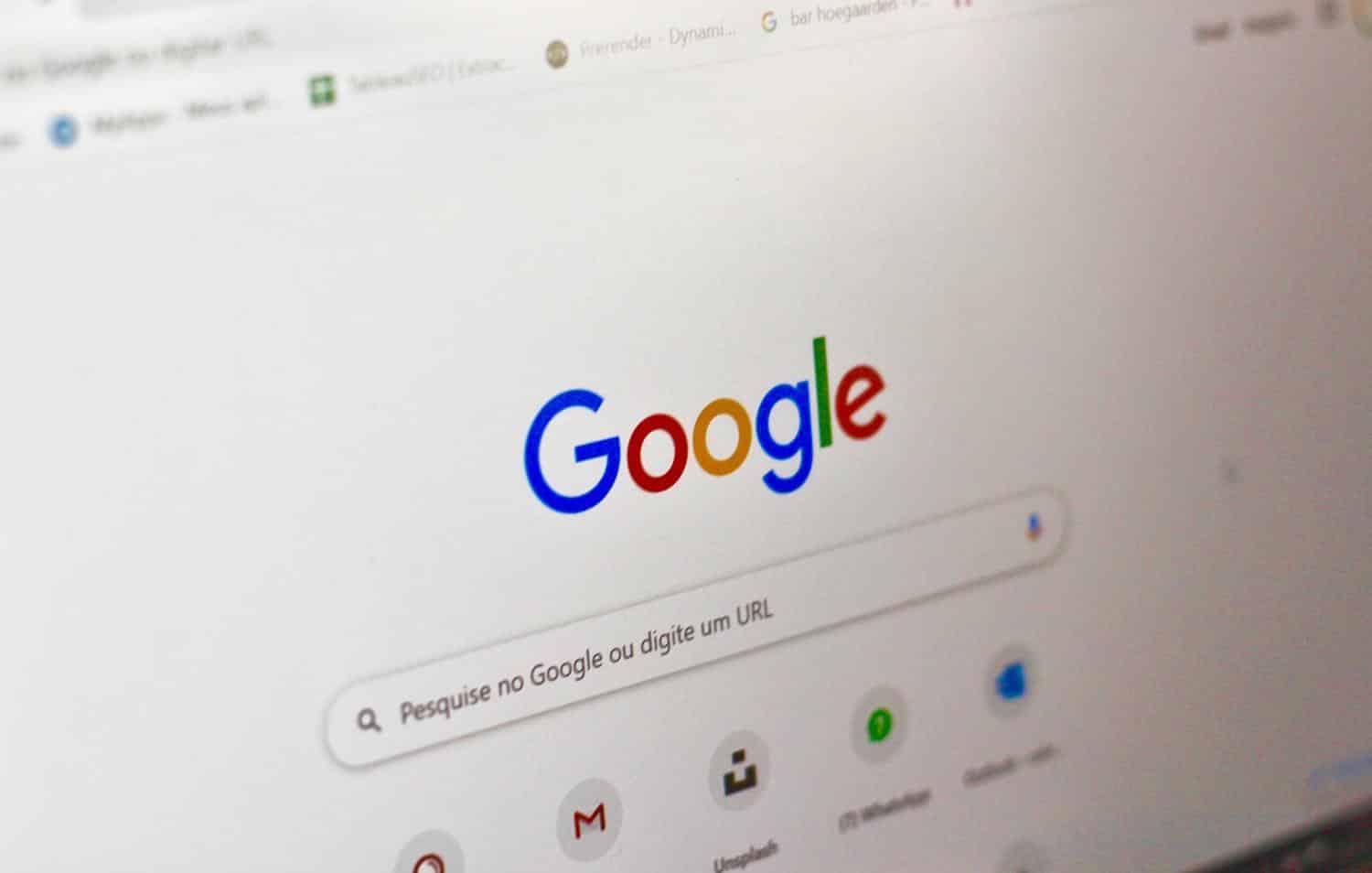Ferramentas como o Gmail, Drive, Maps e Meet são só alguns dos serviços disponibilizados pelo Google. A empresa já lançou e continua pensando em aplicações que mexem com o mercado e que facilitam nossas vidas ao extremo.
No entanto, para ter acesso aos mais diversos aplicativos oferecidos pela empresa é preciso fazer uma conta, e o Olhar Digital vai te ajudar nisso em apenas 8 passos. Veja abaixo:
Como criar uma conta Google
1. O primeiro passo é digitar “Google” na barra de pesquisa do seu navegador. Se estiver usando o Google Chrome, provavelmente, você já vai estar na tela que precisa para dar início. Quando carregar a tela principal do Google, procure no lado superior direito pelo botão “Fazer login” e clique nele. Em outros navegadores, entre em google.com.br.

2. Agora, se já houver outros perfis configurados no computador, opções para escolher alguma deles vai aparecer, basta clicar em “Usar outra conta”. Caso não houver nenhuma outra conta logada, clique em “criar conta”.

3. O próximo passo é clicar no botão “Criar conta” e selecionar se ela será para você ou para sua empresa. Ambas opções têm configurações semelhantes.

4. Nesta etapa, o novo usuário deve preencher os tópicos necessários como nome, sobrenome, nome de usuário (que é o nome do e-mail) e senhas. Lembre-se, o nome de usuário deve ser único e a senha precisa ser forte. Após preencher os dados, clique em “Próximo”.

5. Sua conta está quase finalizada nesta etapa. Aqui, você deve colocar dados como número de celular, um e-mail para recuperação de conta, data de nascimento e seu gênero. Clique em “Próximo” para continuar.

6. Este é um passo importante e que muita gente ignora, é o momento de ler os termos de uso da conta. Leia tudo e, após isso, role a página para baixo e clique no botão “Confirmar” caso esteja de acordo com os termos estipulados pelo Google.

7. Pronto! Sua conta está feita. Para realizar configurações mais avançadas na conta basta clicar no item no lado superior direito com as iniciais do seu nome.

8. Clicando no menu ao lado esquerdo do item que leva as iniciais do seu nome, você pode acessar os vários aplicativos e serviços disponíveis pelo Google.

Pronto, agora você pode usar todas as funcionalidades do Google que estão disponíveis de forma gratuita.